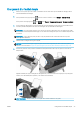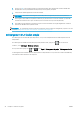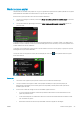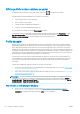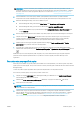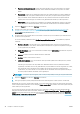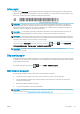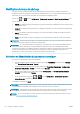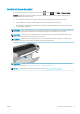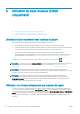HP DesignJet Z2600 Z5600 PostScript Printer - User Guide
Aichage d'informations relatives au papier
Pour aicher des informations sur le papier chargé, appuyez sur puis sur l’icône du rouleau.
Les informations suivantes s'aichent sur le panneau de commande :
●
Type de papier que vous avez sélectionné
●
Etat du rouleau ou de la feuille
●
Largeur du papier en millimètres (estimation)
●
Longueur du papier en millimètres (estimation)
Si aucun papier n’est chargé, le message Papier épuisé est aiché.
Les mêmes informations sont aichés sous HP DesignJet Utility pour Windows (onglet Présentation > onglet
État des consommables), HP DesignJet Utility pour Mac OS X (groupe Informations > État de l’imprimante >
Détails sur les consommables) et le serveur Web incorporé (coin supérieur droit).
Prols de papier
Chaque type de papier pris en charge présente ses propres caractéristiques. Pour orir une qualité optimale,
l'imprimante modie le mode d'impression en fonction du type de papier. Il se peut, par exemple, que certains
types nécessitent davantage d'encre et d'autres, un temps de séchage plus long. Il convient donc de donner à
l'imprimante une description des exigences de chaque type de papier. C'est ce que l'on qualie de prol papier. Le
prol papier contient le prol ICC qui décrit les caractéristiques chromatiques du papier. Il contient également des
informations sur d'autres caractéristiques et exigences du papier qui n'ont pas de lien direct avec la couleur. Des
prols de papier sont préinstallés dans le logiciel de votre imprimante.
Parcourir la liste de tous les types de papier disponibles se révèle peu commode. Aussi, votre imprimante ne
contient-elle que les prols correspondant aux types de papier les plus utilisés. Si l'imprimante est dépourvue
d'un prol pour un type de papier particulier, vous ne pouvez pas le sélectionner sur l'écran du panneau de
commande.
Il existe façons diérentes d'aecter un prol à un nouveau type de papier.
●
Importer un prol de papier que vous avez téléchargé sur le Web. Reportez-vous à la section Pour installer
un prol de papier téléchargé à la page 46.
●
Créez votre propre prol de papier en utilisant HP Color Center. Reportez-vous à la section Pour créer votre
propre prol de papier à la page 47.
REMARQUE : Vous pouvez utiliser au maximum 30 types de papier personnalisés ou supplémentaires. Pour
supprimer un prol papier personnalisé ou supplémentaire, accédez à Color Center et sélectionnez Gestion
avancée du papier > Supprimer un prol papier. Dans HP DesignJet Utility pour Mac OS X, sélectionnez Gestion
avancée du papier > Supprimer un prol de papier.
Pour installer un prol de papier téléchargé
1. Après avoir retrouvé le prol papier voulu sur le site http://www.hp.com/go/Z2600/paperpresets,
http://www.hp.com/go/Z5600/paperpresets ou sur le site Web du fabricant, cliquez sur Télécharger
maintenant et enregistrer le prol papier (chier .oms) sur votre ordinateur.
46 Chapitre 5 Gestion du papier FRWW